Bạn muốn biết card đồ họa của bạn có những thông số gì? Bạn muốn kiểm tra hiệu năng và khả năng tương thích của card đồ họa với các trò chơi hay ứng dụng? Vậy thì GPU Z chính là sự lựa chọn hoàn hảo dành cho bạn.
1. GPU Z là gì
GPU Z là một phần mềm nhỏ gọn được thiết kế để cung cấp cho bạn những thông tin từ cơ bản đến chi tiết về card đồ họa (GPU) và bộ xử lý đồ họa (graphics processor). Phần mềm hỗ trợ các loại card đồ họa của NVIDIA, AMD, ATI và Intel.

GPU Z hiển thị các thông số như loại card, tên GPU, xung nhịp, băng thông, dung lượng, loại bộ nhớ, phiên bản BIOS, phiên bản driver và nhiều thông tin khác.
2. Các tính năng nổi bật của GPU Z
GPU Z có nhiều tính năng nổi bật mà bạn nên biết, đó là:
- Hiển thị thông tin chi tiết về card đồ họa và GPU, bao gồm cả các thông số kỹ thuật và công nghệ được hỗ trợ.
- Kiểm tra tải trọng của GPU để xác minh cấu hình PCI-Express, giúp bạn biết được card đồ họa của bạn có hoạt động ở chế độ x16 hay x8 hay x4.
- Xác thực kết quả kiểm tra và tạo mã xác thực để chia sẻ với người khác hoặc so sánh với các kết quả khác trên internet.
- Sao lưu BIOS của card đồ họa để phòng trường hợp BIOS bị hỏng hoặc muốn nâng cấp BIOS.
- Không cần cài đặt, chỉ cần tải về và chạy file .exe là có thể sử dụng được.
- Miễn phí cho cả sử dụng cá nhân và thương mại.
3. Hướng dẫn tải về và cài đặt GPU Z
Để tải về và cài đặt GPU Z, bạn chỉ cần làm theo các bước sau:
Bước 1: Tải về file cài đặt tại link dưới đây:
Bước 2: Sau khi tải về xong, bạn chỉ cần chạy file.exe để mở GPU Z. Bạn không cần cài đặt hay giải nén file.
4. Hướng dẫn sử dụng GPU Z
4.1. Tab Graphics Card
Tại tab này bạn có thể thấy những thông tin cơ bản về card đồ họa và GPU, bao gồm tên, loại, xung nhịp, bộ nhớ, phiên bản BIOS, phiên bản driver và nhiều thông tin khác.
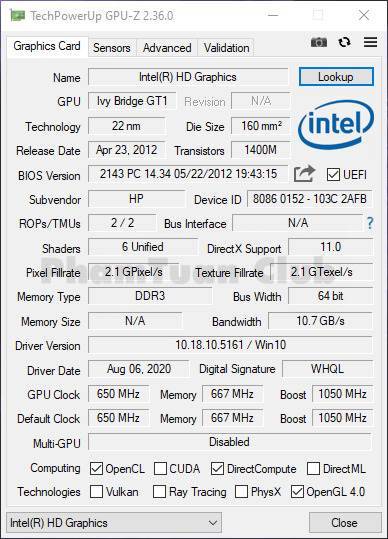
Để tra cứu thông tin chi tiết về card đồ họa của bạn trên cơ sở dữ liệu của TechPowerUp, hãy nhấn vào nút Look up.
4.2. Tab Sensors
Bạn có thể của card đồ họa và GPU, bao gồm nhiệt độ, điện áp, tốc độ quạt, tải trọng, xung nhịp và băng thông. Dữ liệu tại tab này được hiển thị theo giá trị hiện tại, giá trị tối thiểu, giá trị tối đa hoặc giá trị trung bình.
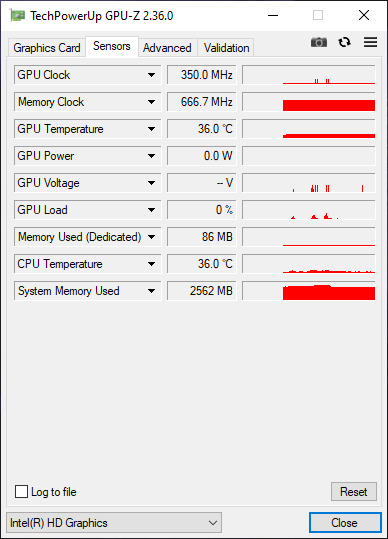
Để tiến hành ghi lại các thông số theo dõi vào file.txt, hãy chọn nút Log to file.
4.3. Tab Advanced
Hiển thị các thông tin nâng cao về card đồ họa và GPU, bao gồm các công nghệ được hỗ trợ như DirectX, OpenGL, Vulkan, OpenCL, CUDA, PhysX và nhiều công nghệ khác.
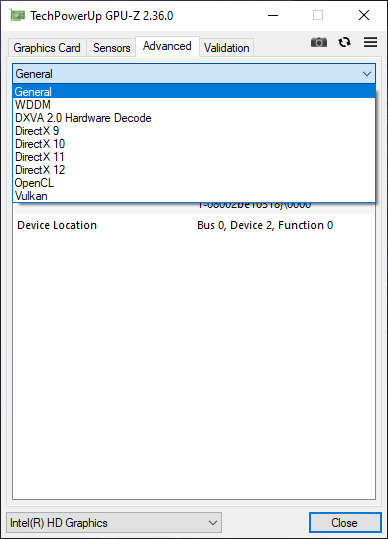
Bạn có thể chọn loại card đồ họa và loại GPU để xem các thông tin tương ứng.
4.4. Tab Validation
Cho phép bạn xác thực kết quả kiểm tra của card đồ họa và GPU của bạn. Bạn có thể nhập mã xác thực để xem kết quả đã được xác thực trên trang web của TechPowerUp.
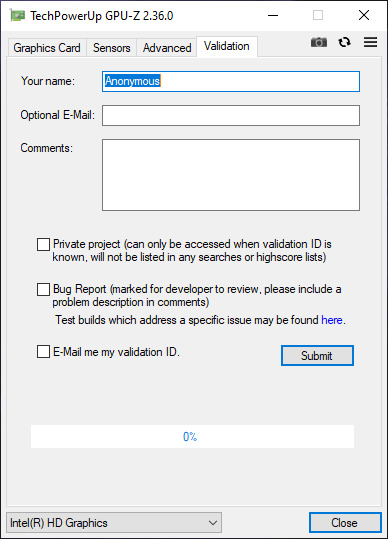
Bạn cũng có thể nhấn vào nút Validate để tạo mã xác thực mới cho kết quả hiện tại của bạn.
5. Kết luận
Phạm Tuấn hy vọng bài viết này đã giúp bạn hiểu rõ hơn về GPU Z và cách sử dụng nó. Nếu bạn có bất kỳ câu hỏi hay góp ý nào, xin vui lòng để lại bình luận ở dưới. Cảm ơn bạn đã đọc bài viết này,.

PHẠM TUẤN
Cung cấp dịch vụ mạng xã hội online
Chia sẻ kiến thức, sử dụng các phần mềm về máy tính

